win10镜像iso怎么安装?我们知道,u盘是安装系统最常用的工具,现在不管什么系统,都是通过U盘来安装。win10系统是目前需求最大的操作系统,所以很多用户都会到网上下载适用于U盘安装的u盘win10系统镜像,由于网上的系统质量参差不齐,用户不知道哪里下载好,这边小编就为大家整理分享大白菜U盘安装win10镜像iso的详细方法。
大白菜U盘安装win10镜像iso的详细方法
1.将电脑的硬盘模式设置为ahci
2.制作一个u盘启动盘,这里以大白菜为例。
3.下载你需要的win10系统。
4.将制作好的大白菜u盘插入电脑,重启,待开机第一画面显示时,按下启动热键进入u盘启动项选择界面,选择以【usb】开头的选项,按回车
5.成功来到大白菜主菜单,移动光标选择“【02】运行大白菜Win8PE防蓝屏版(新电脑)”回车确认

6.打开大白菜PE一键装机工具,点击【浏览】把win10原版iso镜像添加进来,选择c盘为安装盘,点击确定
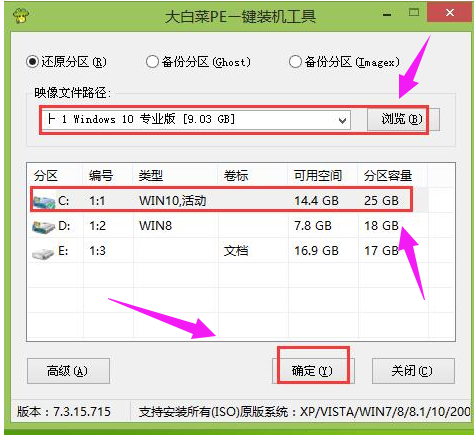
7.接着在弹出的提示框点击确定,然后耐心等待系统还原过程
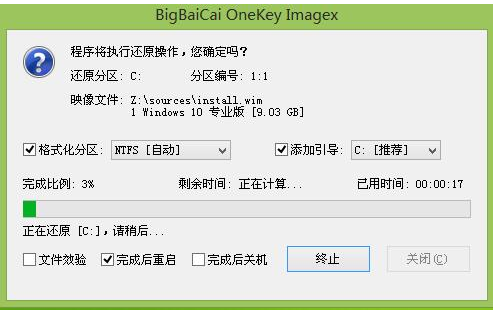
8.接着系统会自动重启,然后进入自动安装过程
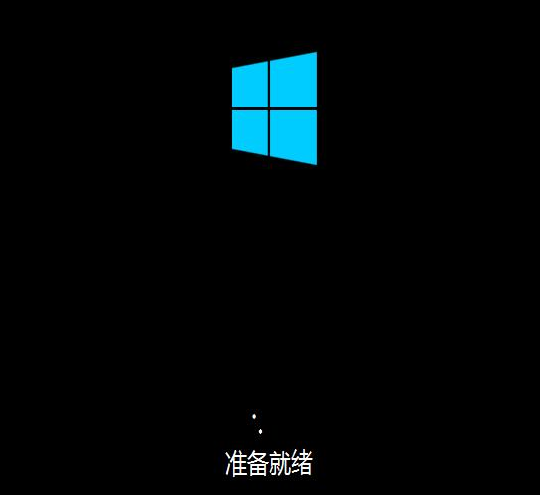
9.进入win10桌面,安装完成。
